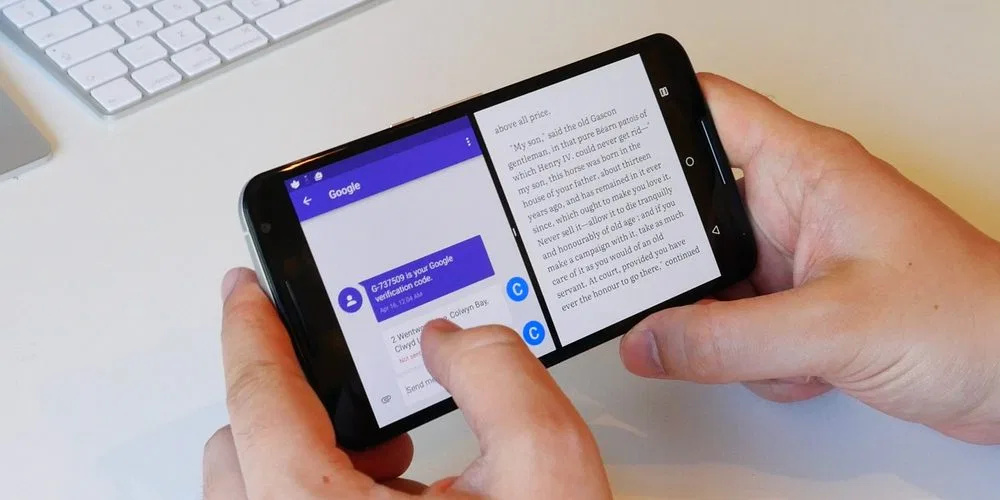Parfois, vous voulez faire deux choses sur votre téléphone en même temps, et c’est pourquoi il est important de savoir comment utiliser l’écran partagé pour Android.
Le mode écran partagé vous permet de visualiser deux applications côte à côte sur votre écran, ce qui vous permet de regarder des vidéos pendant que vous travaillez, ou de consulter vos e-mails pendant que vous consultez Twitter.
C’est une façon utile d’utiliser au maximum votre téléphone Android – mais ça peut être un peu compliquée à mettre en place si vous ne connaissez pas.
Pour vous aider à configurer facilement l’écran partagé sur votre téléphone Android, suivez ces étapes simples.
Comment configurer le mode écran partagé pour Android
Avant de vous lancer dans une étrange combinaison d’applications pour diviser votre écran, il est important de garder à l’esprit que toutes les applications ne supportent pas le mode écran partagé sur Android – comme Netflix, le mode caméra et certains jeux comme Candy Crush doivent être visualisés en mode plein écran.
1. Trouver des applications compatibles
Pour savoir quelles applications vous pouvez utiliser en mode écran partagé, vous devez vous diriger vers le conteneur d’applications récemment utilisé – vous pouvez le faire en appuyant sur l’icône carrée en bas de l’écran, ou en passant vers le haut sur certains téléphones si vous avez désactivé la navigation à trois touches.
Ceci fait apparaître vos applications récemment utilisées, ce qui vous permet de revenir facilement à ce que vous faisiez auparavant.
Vous remarquerez qu’au-dessus de certaines applications se trouve une icône composée de deux petites cases, l’une sur l’autre – ceci indique quelles applications vous pouvez utiliser en mode écran partagé, donc s’il n’y a pas d’icône, vous êtes malchanceux.
2. Sélectionnez la première application dans le menu multitâche
Pour démarrer le mode écran partagé sur Android, sélectionnez cette icône pour l’application sur laquelle vous voulez être en haut. Lorsque vous le faites, l’écran sera coupé en deux, avec l’application que vous avez choisie en haut et le menu principal en bas.
3. Sélectionnez votre deuxième application dans la liste de compatibilité
Pour ouvrir une deuxième application, faites défiler la liste des applications compatibles affichées dans la moitié vide et appuyez sur celle que vous voulez remplir cette partie de l’écran.
La barre entre les applications peut être déplacée, donc si vous voulez que l’une soit beaucoup plus petite que l’autre, il suffit d’appuyer et de maintenir la division et de la faire glisser jusqu’à ce qu’elle soit dans la position parfaite pour vous.
Comment désactiver l’écran partagé sur Android ?
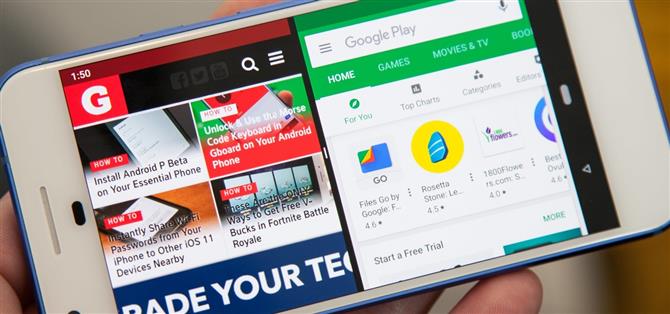
Désactiver le mode écran partagé est encore plus facile que de l’activer.
Pour vous débarrasser de l’une des applications, appuyez simplement sur la barre noire entre les applications et faites-la glisser vers le haut ou le bas de l’écran, pour que l’application que vous souhaitez conserver occupe à nouveau tout l’écran.
Si vous voulez fermer les deux applications, suivez les instructions ci-dessus pour fermer la première, puis vous pouvez fermer l’autre comme vous le feriez pour toute autre application, en appuyant sur le bouton Accueil.